
Používanie šetriča obrazovky na Macu
Šetrič obrazovky môžete použiť na skrytie pracovnej plochy, kým ste preč od svojho Macu alebo ak potrebujete väčšie súkromie.
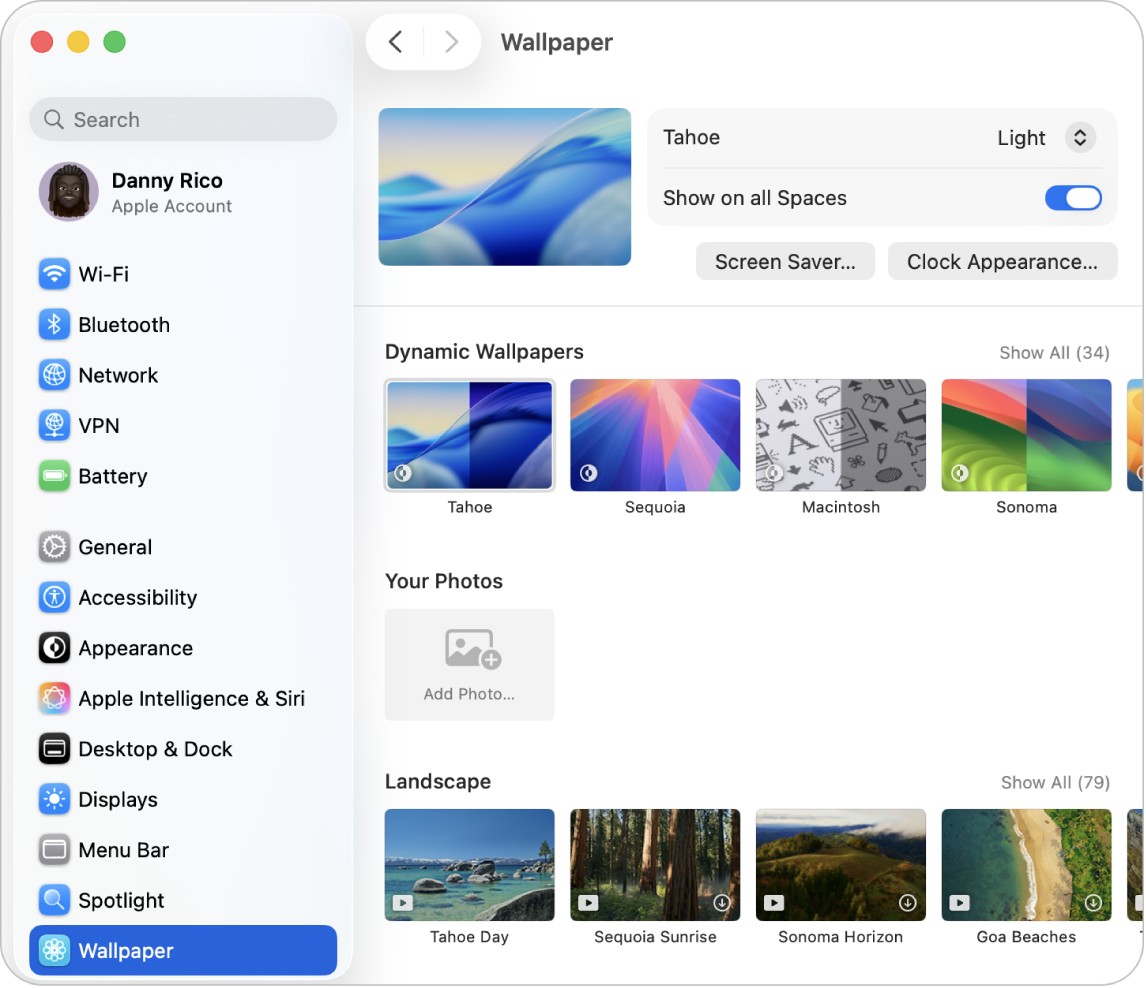
Prispôsobenie šetriča obrazovky na Macu
Na Macu prejdite do apky Systémové nastavenia
 .
.V postrannom paneli kliknite na Pozadie
 . (Možno bude potrebné posunúť sa rolovaním nadol.)
. (Možno bude potrebné posunúť sa rolovaním nadol.)Kliknite na Šetrič obrazovky.
Vyberte Vlastný a potom vyberte šetrič obrazovky z jednej z dostupných kategórií:
macOS: Toto sú obrázky s pomalým pohybom.
Krajinka, Panoráma mesta, Pod vodou a Letecké zábery: Tieto obrázky s pomalým pohybom znázorňujú dramatické pohľady.
Zamiešať letecké zábery: Tieto obrázky s pomalým pohybom sa menia podľa nastaveného intervalu.
Iné: Toto sú vaše fotky a výrazné šetriče obrazovky, ktoré vám umožňujú zobraziť správu, Slovo dňa a podobne.
Nastavte možnosti pre svoj šetrič obrazovky.
Možnosti sa líšia v závislosti od zvoleného šetriča obrazovky. Môžete napríklad:
Zapnúť letecký záber ako pozadie, čím sa letecký záber s pomalým pohybom použije ako váš šetrič obrazovky.
Vyberte, ako často sa majú striedať letecké zábery.
Vyberte štýl, s akým sa majú stredať vaše obrázky.
Spustenie alebo zastavenie šetriča obrazovky na Macu
Šetrič obrazovky sa automaticky spustí vždy, keď je váš Mac nečinný po dobu, ktorú nastavíte, a nie je vypnutý displej. Ak chcete zmeniť časový interval, ako dlho môže byť váš Mac neaktívny predtým, ako sa vypne displej, vyberte menu Apple

 . (Možno bude potrebné posunúť sa rolovaním nadol.) Pozrite si tému Zmena nastavení Zamknutá obrazovka.
. (Možno bude potrebné posunúť sa rolovaním nadol.) Pozrite si tému Zmena nastavení Zamknutá obrazovka.Ak ste pre šetrič obrazovky nastavili aktívny roh, posuňte kurzor nad roh, čím šetrič obrazovky spustíte okamžite. Prečítajte si článok Používanie aktívnych rohov.
Šetrič obrazovky môžete tiež spustiť tak, že vyberiete menu Apple

Ak chcete zastaviť šetrič obrazovky a zobraziť plochu, stlačte ľubovoľný kláves, pohnite myšou alebo sa dotknite trackpadu.
Ak chcete zvýšiť bezpečnosť pri zastavení šetriča obrazovky, prečítajte si tému Vyžadovanie hesla po zobudení počítača Mac.